Ladda ner och installera LineageOS 17.1 för Redmi Note 9 Pro [Android 10]
Anpassad Rom / / August 05, 2021
I den här handledningen delar vi stegen för att installera inofficiell LineageOS 17.1 för Xiaomi Redmi Note 9 Pro, baserad på Android 10. Om du gillar anpassat utvecklingsscenario kan du definitivt vara medveten om LineageOS-ROM. Den spårar sin rot tillbaka till Cyanogenmod och var den första anpassade ROM som någonsin byggts. Med hjälp av källkoden hittade många andra anpassade ROM-skivor vägen. Och när Cyanogen lämnade scenen gick Lineage med när version 13 släpptes. Sedan dess finns det ingen blick tillbaka.
ROM har redan support (officiellt / inofficiellt) för många enheter, och nu ser vi dess expansion till Redmi Note 9 Pro. Teamet bakom denna populära ROM har sett till att nästan alla enheter som stöds nu ska vara under den officiella huven. Det finns nu en inofficiell LineageOS v17.1 för Xiaomi Redmi Note 9 Pro, baserad på Android 10. I den här guiden delar vi stegen för att ladda ner och installera nämnda ROM på din Redmi Note 9 Pro. Innan vi gör det, låt oss dock kolla in vad som är nytt i denna version av LineageOS.

Innehållsförteckning
- 1 Vad är nytt i LineageOS 17.1
-
2 Android 10: Nya funktioner
- 2.1 Ändringar i hur behörigheter hanteras
- 2.2 Smart svar
- 2.3 Mörkt läge
- 2.4 Live-bildtexter
-
3 Steg för att installera LineageOS 17.1 på Redmi Note 9 Pro
- 3.1 Förutsättningar
- 3.2 Instruktioner att följa
- 4 Slutsats
Vad är nytt i LineageOS 17.1
Det har varit många nya tillägg till den här nya versionen av LineageOS. Här är några av de mest märkbara:
- Delvis skärmdump som låter dig fånga skärmdumpar av ett visst område på skärmen.
- Ny anpassad ThemePicker-app med stöd för många ikoner, accenter, typsnitt och ikonresursförändring.
- WiFi-skärm är tillgänglig igen.
- Det går nu att dölja appar i den inbyggda startprogrammet med hjälp av fingeravtryck.
- Stöd för fingeravtryckssensorer på skärmen (FOD) har lagts till.
- Stöd för popup- och roterande kameror har lagts till.
- WebView uppdaterat till Chromium 80.0.3987.132.
- Det finns också några ändringar relaterade till hur ROM nu kommer att hantera integritet. Hittills använde den Privacy Guard, som nu ersätts med AOSP: s Permission Hub.
- Slutligen har de också introducerat sin egen återhämtning och rekommenderar att använda samma för att blinka sina byggnader.
Så det här var några av de nya och uppdaterade funktionerna i denna ROM. Dessutom, eftersom ROM är baserad på Android 10, låt oss också titta på de nya funktionerna som ingår i denna Android-version. Därefter kommer vi att diskutera stegen för att installera LineageOS v17.1 på din Redmi Note 9 Pro.
Android 10: Nya funktioner
Det finns massor av nya funktioner som har landat över till Android 10. Här är några av de mer märkbara:
Ändringar i hur behörigheter hanteras
Hittills kan du antingen tillåta tillstånd eller neka, det fanns inget däremellan. Men i Android 10 kan du se till att tillståndet bara beviljas tills du använder den appen. När du stänger den nämnda appen återkallas behörigheten automatiskt. Detta gäller bara för plats i Android 10 men kommer även att utvidgas till andra Android 11
Smart svar
Ett annat ganska snyggt tillägg, funktionen ger dig ett automatiskt svar baserat på meddelandet du fick. Dessutom kan du använda detta smarta svar direkt från meddelandepanelen själv. Inget behov av att starta öppna appen.
Mörkt läge
En av de efterlängtade skönheterna välkomnades äntligen i denna byggnad. Förutom detta systemomfattande mörka läge såg vi också tillägget av åsidosättande mörkt läge.
Live-bildtexter
Android kan nu automatiskt generera bildtexter för alla videoklipp som du spelar, även om videon inte har egen bildtext.
Så det här var några av funktionerna i Android 10. För en fullständig lista, se vår topp 10 Android 10 funktioner och detaljer artikel. Med det sagt kan vi nu kolla in stegen för att installera LineageOS 17.1 på din Redmi Note 9 Pro-enhet.
Steg för att installera LineageOS 17.1 på Redmi Note 9 Pro
Innan vi börjar med installationsinstruktionerna är det av yttersta vikt att du går igenom kraven nedan och ser till att din enhet kvalificerar alla nämnda punkter.
Varning
Innan vi börjar med den här proceduren rekommenderar jag starkt att du skapar en säkerhetskopia av enhetens lagring och alla filer som är lagrade på din enhet. Dessutom rekommenderas att du följer stegen som nämns i det här inlägget mycket noggrant för att undvika permanent skada eller för att tegla din enhet. Om något går fel är författaren eller GetDroidTips inte ansvarig för det.
Förutsättningar
- Enhetens firmware måste baseras på MIUI Q-baserade builds.
- GApps kan bara blinkas vid en ren installation.
- Formatering av data (all användardata, inklusive intern lagring) är ett måste om MIUI tidigare installerades och enheten var krypterad. Innan du gör det, gör en komplett säkerhetskopiering av din enhet.
- Bygget är kompatibelt med alla Redmi Note 9 Pro-varianter.
- Ladda ner LineageOS 17.1 för Redmi Note 9 Pro: Klicka här
- LineageOS levereras inte med Google Apps. Därför måste du ladda ner GApps-paketet separat och blinka det på din enhet. Du kan ladda ner Öppna Gapps-paketet, men utvecklaren har rekommenderat att inte välja lager eller supervariant.
- För att blinka måste du låsa upp bootloader på Redmi Note 9 Pro och måste ha TWRP Recovery på din enhet
Instruktioner att följa
- Börja med att starta om din enhet för återställning. Använd enhetsspecifika hårdvaruknappkombinationer för samma.
- Gå över till Torka och välj System, data, cache. Utför en höger svepning för att torka de markerade partitionerna.
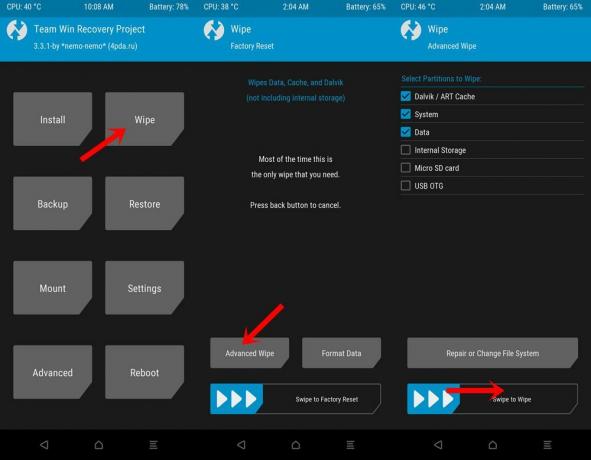
- Gå tillbaka till Installera, välj zip-filen LineageOS 17.1 och dra en höger svep för att blinka den.
- Slutligen, om du också vill installera Google-appar, gå till Installera och välj GApps-paketfilen och blinka den till din enhet.
- Gå till Starta om, Välj Systemet och starta din enhet i det nyligen installerade operativsystemet.
Slutsats
Med det avslutar vi den här guiden om stegen för att installera LineageOS 17.1 ROM baserat på Android 10 på Xiaomi Redmi Note 9 Pro. När du väl har installerat den efter att ha följt ovanstående instruktioner, dela dina erfarenheter med oss i kommentarfältet nedan. På den anteckningen, kolla också vår Tips och tricks för iPhone, PC-tips och tricksoch Android Tips och tricks sektion.
Källa: XDA | Krediter till Malakiten
Jag är en teknisk innehållsförfattare och heltidsblogger. Eftersom jag älskar Android och Googles enhet startade jag min karriär med att skriva för Android OS och deras funktioner. Detta fick mig att starta "GetDroidTips". Jag har slutfört civilingenjörsexamen vid Mangalore University, Karnataka.
![Ladda ner och installera LineageOS 17.1 för Redmi Note 9 Pro [Android 10]](/uploads/acceptor/source/93/a9de3cd6-c029-40db-ae9a-5af22db16c6e_200x200__1_.png)

![Hur man går in i återställningsläge på Intex Aqua Amaze Plus [lager och anpassad]](/f/9772e1a303c2bd61e17a679ef648eab7.jpg?width=288&height=384)
